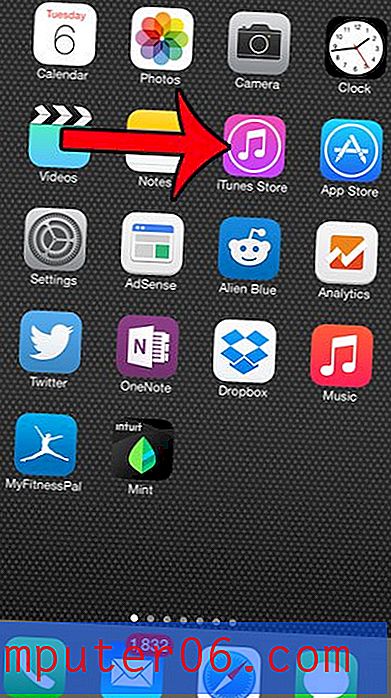Cómo eliminar una cuenta de correo electrónico en un iPhone 6
Última actualización: 3 de noviembre de 2019
Es posible que desee eliminar todos los correos electrónicos de su iPhone 6 a la vez si se lo está entregando a otra persona o planea vender el dispositivo. Pero en lugar de eliminar cada uno de los mensajes de correo electrónico que aparecen en la aplicación Correo, la mejor opción suele ser eliminar la cuenta de correo del iPhone por completo. Este proceso se realiza a través del menú Configuración y esencialmente desinstala la cuenta de correo electrónico del dispositivo.
Nuestra guía a continuación resaltará lo que puede lograr completando estos pasos de eliminación de la cuenta de correo electrónico, e identificará los tipos de cuentas de correo electrónico para las que esto funcionará.
Cómo quitar una cuenta de correo electrónico de un iPhone 6 - Resumen rápido
- Abre la aplicación de configuración .
- Desplácese hacia abajo y elija Contraseña y cuentas .
- Seleccione la cuenta para eliminar.
- Toca el botón Eliminar cuenta .
- Toque el botón Eliminar de mi iPhone .
Continúe leyendo a continuación para obtener información adicional, así como imágenes para cada uno de estos pasos. La parte inferior de esta sección también aborda cómo eliminar una cuenta de correo electrónico de un iPhone 6 en versiones anteriores de iOS.
Cómo eliminar una cuenta de correo electrónico del iPhone 6 - iOS 12
Los pasos en esta sección se realizaron en iOS 12.1.4. Tenga en cuenta que en algunas versiones anteriores de iOS no hay un menú Contraseñas y cuentas, por lo que deberá pasar por el menú Correo, Contactos, Calendarios. Puede leer este artículo si necesita ajustar la cuenta de correo predeterminada después de realizar este cambio.
Tenga en cuenta que eliminar una cuenta de correo electrónico de su iPhone 6 usando este método no afectará la cuenta de correo electrónico en sí. Aún podrá acceder desde un navegador web, otra aplicación u otro dispositivo.
Paso 1: toca el ícono de configuración .

Paso 2: desplácese hacia abajo y elija la opción Contraseñas y cuentas .
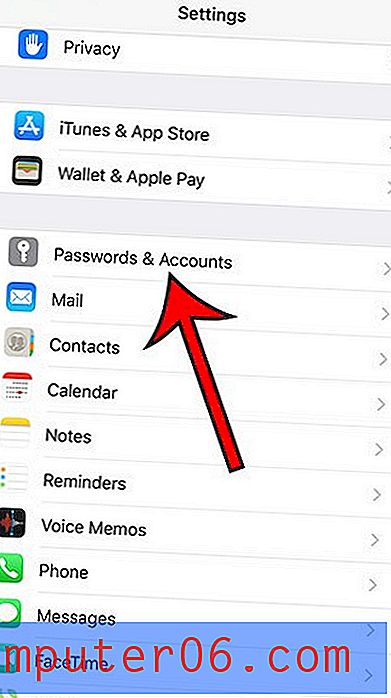
Paso 3: elige la cuenta de correo electrónico que deseas eliminar.
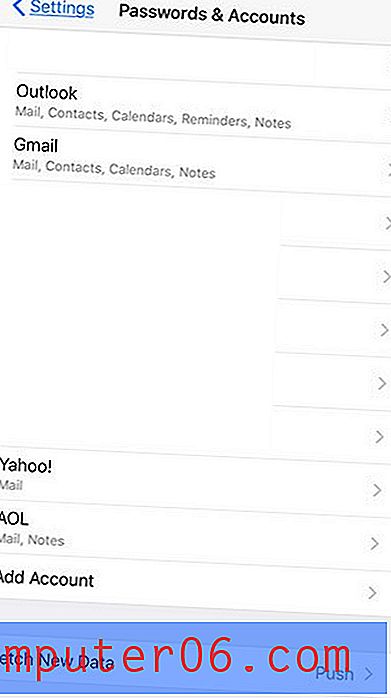
Paso 4: toca el botón Eliminar cuenta .
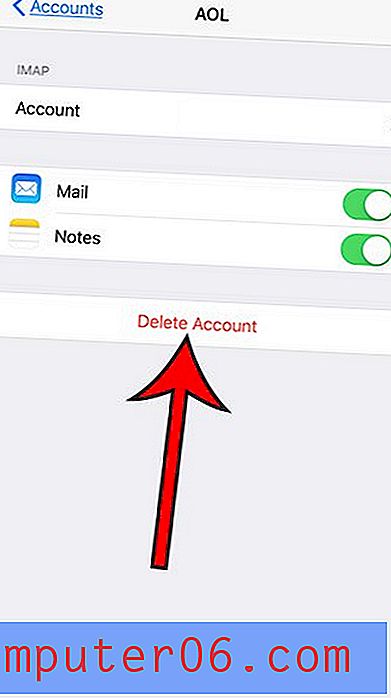
Paso 5: selecciona el botón Eliminar de mi iPhone .
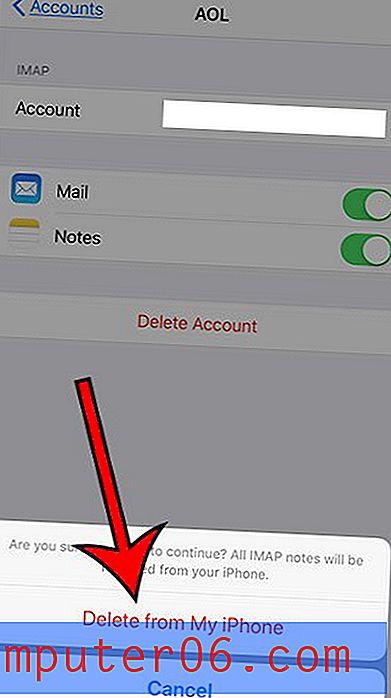
La siguiente sección aborda la eliminación de una dirección de correo electrónico en versiones anteriores de iOS.
Cómo eliminar una cuenta de correo electrónico en un iPhone 6 - Legacy
Los pasos en el siguiente artículo le indicarán que elimine una cuenta de correo electrónico de su iPhone. Tenga en cuenta que estos mismos pasos funcionan para los siguientes objetivos:
- Eliminar una cuenta de Gmail
- Eliminar una cuenta de Exchange
- Eliminar una cuenta de Yahoo
- Eliminar una cuenta de Outlook.com
- Eliminar una cuenta de AOL
- Eliminar cualquier otro correo electrónico de un dominio personalizado, como una cuenta de correo electrónico laboral
No podrá eliminar la cuenta de iCloud que aparece en el menú en el paso 3 a continuación. Una vez que haya completado estos pasos para eliminar la cuenta de correo electrónico de su iPhone, ya no recibirá mensajes nuevos, no podrá enviar mensajes nuevos desde esa cuenta, no podrá acceder a los contactos asociados con esa cuenta, su calendario asociado se eliminará y no podrá acceder a ninguna nota vinculada a esa cuenta.
Otras cuentas de correo electrónico no se verán afectadas por esto. Además, desinstalar la cuenta de correo electrónico de su iPhone no cancelará la cuenta. Aún podrá acceder a través de un navegador web o desde otros dispositivos. También puede reinstalar la cuenta más tarde, si así lo desea.
Estos son los pasos para quitar la cuenta de correo de su dispositivo:
Paso 1: toca el ícono de Configuración .
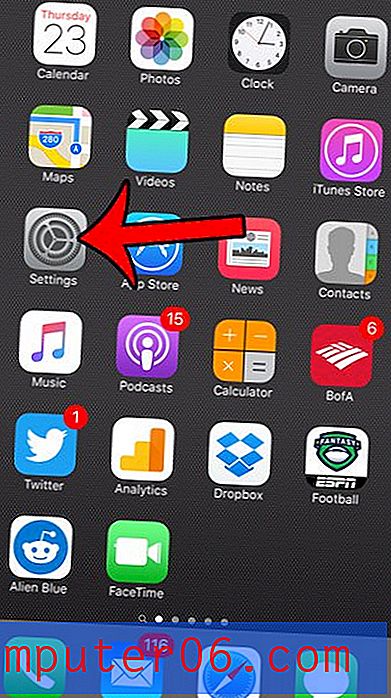
Paso 2: desplácese hacia abajo y seleccione la opción Correo, Contactos, Calendarios .
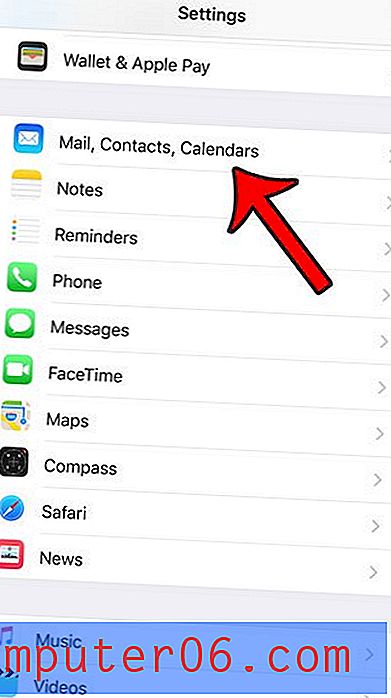
Paso 3: Seleccione la cuenta de correo electrónico que desea eliminar.
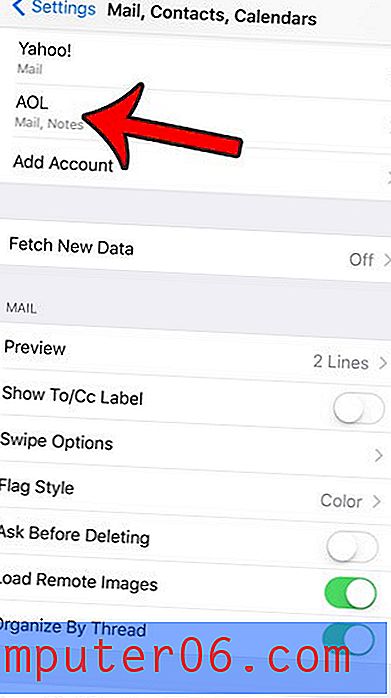
Paso 4: toca el botón rojo Eliminar cuenta en la parte inferior de la pantalla.
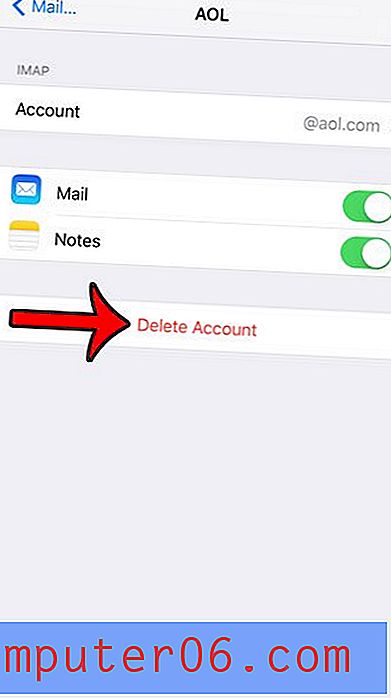
Paso 5: toca el botón Eliminar de mi iPhone .
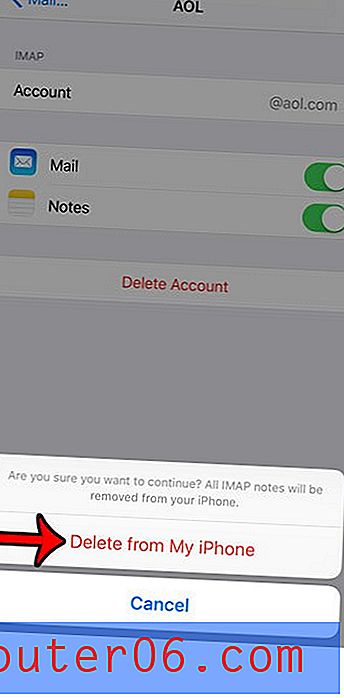
Estos pasos le permitirán eliminar una cuenta de correo en cualquier modelo de iPhone en iOS 7, iOS 8 o iOS 9.
Si tiene más de una cuenta de correo electrónico en su iPhone que le gustaría eliminar, deberá repetir estos pasos también para cada cuenta adicional.
Si la cuenta de correo electrónico no se puede eliminar, intente reiniciar su iPhone e intente nuevamente. Puede hacer esto manteniendo presionado el botón de Encendido, luego deslizando hacia la derecha en el botón Deslizar para apagar . Una vez que el iPhone se ha apagado, puede mantener presionado el botón de Encendido nuevamente para volver a encenderlo.
Si tiene problemas para eliminar una cuenta de correo electrónico del dispositivo, es posible que se hayan activado las restricciones. Puede leer este artículo - https://www.solveyourtech.com/why-are-email-accounts-grayed-out-on-my-iphone/ - para aprender cómo cambiar la configuración de Restricciones y permitir la edición y eliminación de cuentas de correo electrónico.